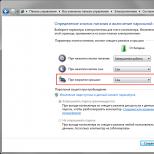Нужно ли выключать компьютер на время перерыва в работе? Помощь в решении вечной загадки: компьютер лучше выключить или оставить в спящем режиме? Надо ли отключать компьютер на ночь
Утром и вечером многие из нас привыкли к включению и выключению компьютера. На это затрачивается уйма времени. При этом мы не выключаем мобильный телефон, когда поговорим по нему, а просто переводим его в режим ожидания, выключив дисплей, и в случае необходимости мгновенно восстанавливаем его работу одной кнопкой. Аналогичным образом можно поступать и с компьютером, отказавшись от ежедневных включений и выключений.
Вместо выключения питания можно просто переводить компьютер в режим сна или гибернации, что значительно сократит время его пробуждения, которое вы тратите на ожидание и запуск приложений каждый день. При использовании сна операционная система сохраняет состояние системы в памяти и переходит в режим пониженного энергопотребления. При гибернации состояние системы сохраняется на диске и компьютер полностью выключается. Возврат системы в рабочее состояние при этом производится достаточно быстро. Также существует гибридный режим, при котором состояние системы сохраняется на диске, а компьютер при этом переходит в режим пониженного энергопотребления. Если кратко, то эти три способа можно описать в табличном виде таким образом.
В чем преимущества?
Не надо ждать
При полном выключении и включении компьютера затрачивается больше времени, чем при переходе в режим сна/гебернации и восстановления из него. Например, включение компьютера может занимать от 1 и до 10-15 минут (в зависимости от количества программ в автозагрузке и быстродействия вашего компьютера). При восстановлении компьютера из режима сна ему потребуется всего от 5 до 20 секунд!
Не надо закрывать рабочие программы
При использовании режима сна/гибернации нет нужды закрывать рабочие программы, потому что при восстановлении все ваши приложения будут работать и находиться точно в таком же состоянии, в каком вы их оставили в момент переключения в режим сна/гибернации.
При простом выключении вам потребуется завершать все программы, а потом снова их открывать при включении, что также отнимает время и силы.
Автоматизация процессов
При использовании режима сна можно часть автоматических процессов перенести на ночное время. Например, можно через планировщик задач назначить время создания резервных копий, дефрагментации дисков и ряд других важных операций, которые отнимают достаточно много времени. Тем самым вы не будете затрачивать на ожидание завершения таких операций ни секунды своего времени, потому что они будут производиться тогда, когда вы отдыхаете.
Данная автоматизация возможна, если в настройках электропитания включена опция «Разрешить таймеры пробуждения».
Также для автоматических процессов может быть полезным задать таймер перехода в режим сна. Сделать это можно в том же окне настроек, указав у пункта «Сон после» нужное значение.
Как активировать режим сна и гибернацию?
Для ноутбука
В случае с ноутбуком оптимальным решением будет использование режима сна, включающегося при закрытии крышки ноутбука. Ноутбук оснащен батареей и ее расход очень мал. Потому при частом использовании это будет наиболее удобным. При этом вы получите практически мгновенное восстановление системы после открытия крышки ноутбука, что позволит вам сразу приступить к работе.
В том случае, если вы планируете на длительное время отказаться от работы с ноутбуком, то можно перевести его в режим гибернации и тогда он вообще не будет потреблять энергии.
Если заряд аккумулятора ноутбука критический, а он пребывает в режиме сна, то система автоматически переведет его в режим гибернации и полностью отключит питание.
Ваши данные при этом не пострадают. После включения все восстановится в том виде, в каком вы оставили компьютер последний раз.
Чтобы активировать режим сна при закрытии крышки ноутбука, зайдите в «Панель управления» – «Электропитание» и в правой боковой панели выберите пункт «Действия при закрытии крышки» и выберите нужное значение.

Для стационарного компьютера
Для стационарного компьютера, который не имеет батареи, также можно использовать режим сна, но в этом случае придется держать его постоянно подключенным к сети. Также можно использовать гибернацию или гибридный режим.
При использовании гибридного режима восстановление компьютера будет производиться очень быстро, и вы сможете начать работать практически сразу после нажатия на кнопку включения (либо можно настроить, чтобы компьютер включался при нажатии на любую клавишу на клавиатуре или мышке, что бывает также удобно). В случае перебоев с электричеством при гибридном режиме питание компьютера выключится, но данные о состоянии системы останутся на диске и при следующем включении все восстановится.
Чтобы активировать режим сна при нажатии на кнопку питания на системном блоке, зайдите в «Панель управления» – «Электропитание» и в правой боковой панели выберите пункт «Действия кнопок питания» и выберите нужное значение.

Чтобы активировать гибридный спящий режим, откройте «Панель управления» — «Электропитание». Около активного пункта кликните по ссылке «Настройка плана электропитания».


В появившемся окне в дереве выберите «Сон» и в нем элемент «Разрешить гибридный спящий режим».

После сохранения проделанных изменений гибридный режим будет автоматически активирован при активации режима сна.
Заключение
Использование режимов сна и гибернации при работе с компьютером позволяет экономить значительное количество времени и начинать работать практически сразу после открытия крышки ноутбука или нажатия на кнопку включения стационарного компьютера. При этом нет нужды каждый раз запускать рабочие программы – после восстановления из режима сна/гибернации все рабочие приложения автоматически восстанавливаются. Выключать или перегружать компьютер таким образом можно только в крайних случаях, когда необходима перезагрузка после установки обновлений или какого-либо программного обеспечения.
А вы каждый раз выключаете свой компьютер? Если да, то зачем?
Постоянное включение и выключение компьютера не несет большой вред, на данный момент это только миф. Частое выключение компьютера правильным способом каждый день не несет в себе никакого вреда, за исключением, если это не выдергивание питания из розетки.
При таком раскладе преимущество в экономии электроэнергии. Не будет необходимости вставать посреди ночи, при срабатывании на ПК сигнализации, если Вы забыли выключить на компьютере звук. При неправильном отключении ПК может понадобиться ремонт компьютера .
Оставить машину включенной или выключенной зависит от сферы деятельности пользователя, для чего предназначен компьютер, например сервер или простой домашний ПК.
Совет: Для обладателей ноутбуков, чтобы увеличить срок службы аккумуляторной батареи. Необходимо вытаскивать её если вы подключаете ноутбук напрямую от сети.
Плюсы частого выключения ПК.
Минусы частого отключения компьютера.
- Полный процесс отключения ПК занимает определенное время. К отключению компьютер необходимо подготовить, а также дождаться момент, когда он полностью выключится.
- Иногда возникает необходимость удаленного подключения к персональному компьютеру, например вы находится на работе и нужно попасть на свой ПК, но вы забыли его включить. Проблема решаема, если ПК был запрограммирован на отключение и включение. Ещё один вариант избежать данное неудобство - это облачный сервис , они позволяют хранить в облаке на удаленном сервере все необходимые файлы и воспользоваться из любой точки мира использовав любое устройство и установленное предварительно программное обеспечение.
- В ПК присутствует режим сна. В этот момент электроэнергия используется по минимуму, нежели при включенном состоянии. Плюс такого режима в том, что персональный компьютер или ноутбук включится мгновенно. Основной минус при режиме сна все-таки есть, в этот момент вентилятор системы охлаждения процессора или системного блока все равно может работать, из-за этого происходит дополнительный износ системы охлаждения компьютера.
Охлаждение и нагревание компьютера.
Редко кто из пользователей опасается, что при отключении ПК, он охлаждается. Из-за того что во время работы компьютер нагревается, не принесет ли вред частое охлаждение и нагревание ноутбука или компьютера? Такие периодические действия не вызывают никаких проблем. Принцип работы ПК, такой же как и у телевизора. Не мало людей часто за весь день отключают и включают телевизор, в нем также охлаждаются и нагреваются детали. Данный процесс мало влияет на срок службы оборудования.
«За» и «Против»
Существует распространённое мнение, что постоянные включения и выключения компьютера более негативно влияют на его работу, чем бесперебойная эксплуатация, так как в основном все отказы в работе электронных приборов случаются именно в моменты включения или выключения. На самом деле это вполне объяснимо: любое включение действительно опасно для различной электронной техники, потому что в этот момент случаются перепады напряжения и тепловые расширения электронных компонентов. Именно по этой причине не нужно выключать свой компьютер, если вы решили отлучиться всего на пару часов.
Для таких ситуаций предусмотрены режимы ожидания, в которых энергии потребляется немного меньше, или выключить монитор и всё оборудование, кроме системного блока. Из ждущего режима компьютер загрузится намного быстрее, чем будет включаться заново.
Второе преимущество - статичная тепловая среда. При частых включениях и выключениях элементы компьютера подвергаются тепловому движению частиц. Научно это пока никто не подтвердил, но есть мнения, что это может сильно нарушить стабильность системы (как минимум, на ум приходит пример структуры текстолитовой платы).
В том случае, когда электрическая сеть, к которой подключен компьютер, работает достаточно надёжно и беспрерывно, его можно не выключать вообще. Однако если вы не уверены в работе своей электросети, то лучше обезопасить свой ПК.
Оставлять компьютер работающим на ночь бывает очень рациональным решением: например, можно скачивать фильмы из сети или дефрагментировать диски.
В пользу же выключения также есть свои аргументы. Это снижение расхода электроэнергии, шум вентилятора в системном блоке, который мешает спать (со временем износ вентилятора заставляет его работать ещё громче). Хотя специалисты говорят, что на самом деле вентилятор может нормально работать, по меньшей мере, два года до первой необходимости смазки.
В то же время мы имеем любопытный результат исследования, проведённого в США. Американские интернет-пользователи переключают свои компьютеры на ночь в режим ожидания, причем вовсе не из соображений электроэнергии. Им просто не хочется утром ждать несколько минут, пока компьютер загрузится.
Итак, чтобы сделать свой выбор в пользу того или иного решения, нужно помнить следующее:
- Режим ожидания снижает расход электроэнергии, но не так, как абсолютное выключение компьютера;
- Многие считают, что постоянное включение и выключение компьютера становится причиной его быстрой поломки. Может, так оно и было лет 10 назад – жесткие диски производства 90-ых на самом деле зависели от перепадов напряжения. Сейчас компьютеры спокойно выдерживают более 40 тысяч циклов включения/выключения, а это очень долгое время нормальной работы;
- Хотя считается, что заставки в какой-то мере оберегают экран, это не совсем верно в смысле расхода электроэнергии. Заставка может потреблять до 42 Вт , а графическая заставка и того больше – до 114, 5 Вт .
- Многие думают, что компьютер не расходует электроэнергию в выключенном состоянии. Это правда лишь отчасти, когда компьютер не подсоединён к локальной сети. Иначе для постоянной поддержки соединения ему необходимо 2,3 Вт . В режиме ожидания компьютер потребляет тоже 2,3 Вт , а в режиме сна – 3,1 Вт .
- Нужно помнить, что в наши дни ЖК-мониторы расходуют меньше электроэнергии (22 Вт во время работы ПК, 3,3 Вт в спящем режиме), чем традиционные мониторы (75 Вт и 5 Вт соответственно).
Теперь, когда все аргументы в пользу того, выключать или не выключать компьютер, изложены, выбор за вами!
Нас постоянно окружает электронная техника: компьютеры, телевизоры, различные мобильные устройства. Но как правильно выбрать режим использования электронных устройств, как обезопасить себя и домочадцев? Рассмотрим интересующий многих вопрос об отключении Wi-Fi роутера от сети на время, когда им не пользуешься, в частности на ночь.
Мнение специалистов
Вопрос об отключении роутера неоднозначный, и поэтому специалисты в разных областях дают подчас противоречивые советы.
Врачи практически единодушно выступают за отключение всех устройств в ночное время. Связано это не только с электромагнитными волнами, которые издаются любыми электроприборами. Тут важную роль играют световые индикаторы, присутствующие на роутере. Людям, чувствительным к малейшим раздражителям во время сна, рекомендуется оградить себя от всех источников шума и света . А светодиоды роутера в ночное время кажутся довольно яркими.
Специалисты-электронщики имеют диаметрально противоположное мнение. Для любых электроприборов включение-выключение – это самый экстремальный режим. Во время включения в сеть, в приборе возникают токи, превосходящие штатную нагрузку. Учитывая, что современная электроника практически лишена сильно греющихся компонентов, для нее будет лучше оставаться постоянно включенной в сеть.
Экономия электроэнергии
Wi-Fi роутеры обычно потребляют от 4 до 15 Ватт в час, то есть в среднем (4+15)/2=9,5 Ватт. Эту мощность можно сравнить со светодиодной лампочкой. Легко посчитать, что за месяц круглосуточной работы набежит 9,5*24*30=6,84 кВатт*час. Умножьте эту цифру на свой тариф, и Вы получите денежное выражение потребленной электроэнергии за месяц.
Вред от Wi-Fi излучения на здоровье
Вопрос вреда от электромагнитного излучения все еще остается открытым. Исследователи сломали много копий в борьбе за истину, но однозначного ответа все еще нет. Вы можете ознакомиться с нормами, указанными в документе о «допустимых параметрах электромагнитных излучений в помещениях жилых и общественных зданий и на селитебных территориях».

Wi-Fi роутер излучает в диапазоне 2,4 ГГц, а мощность такого излучения обычно около 100 мВт. Такой мощности, конечно же, недостаточно, чтобы ощутимо повлиять на живой организм. Но не стоит забывать о все растущем электромагнитном загрязнении, где роутер – всего лишь капля в море. Особенно сильно воздействие излучения может сказаться на детском организме.
Как обезопасить себя от излучения Wi-Fi
Снизить влияние на организм электромагнитных волн, создаваемых роутером, можно несколькими способами:
- Перенести роутер в то помещение, где Вы и Ваша семья меньше всего находитесь . Ведь мощность излучения обратно пропорционально квадрату расстояния до источника.
- В настройках уменьшить мощность устройства , снизив его до необходимого минимума.
- Установить направленную антенну , если передача сигнала нужна в каком-то одном направлении.
- Отключать беспроводной передатчик , когда в нем нет необходимости.
Безопасность сети
Не стоит забывать и о безопасности. Вашей точкой доступа могут воспользоваться злоумышленники для совершения противоправных действий в сети или с целью взлома Ваших устройств. Провернуть такое они могут и днем, но внимательный пользователь по некоторым параметрам (загрузка компьютера, падение скорости интернета и т. д.) сможет вовремя определить и пресечь опасность взлома. Ночью же отследить безопасность своей беспроводной сети не представляется возможным. Поэтому выход тут только один – ее отключение.
Как правильно отключать роутер на ночь
Выключают сетевое оборудование кто как: вынимают штекер питания из корпуса, выдергивают из розетки, используют выключатель на сетевом фильтре. Если выдергивать штекер из гнезда на корпусе, эти детали могут разболтаться, так как не предназначены для частых манипуляций. Вынимать вилку из розетки немного предпочтительней, но при этом может возникнуть искровой разряд, выводящий из строя электронику. Есть модели роутеров с кнопкой выключения на корпусе, но эта кнопка на дешевых моделях часто выполнена не очень надежно и не выдержит частых включений-выключений. Лучшим вариантом будет использовать отдельный выключатель на сетевом фильтре.
Воздействие частых отключений на роутер
Как и любой электрический прибор, Wi-Fi роутер наибольшим нагрузкам подвергается при включении-выключении. При этом в цепи возникают скачки напряжения. Конечно же, техника сделана с учетом таких режимов, но частые скачки приводят к выходу из строя техники. Тем более, что современная маломощная электроника выпускается с расчетом на постоянную работу.
Ким Чен Ын более года назад
Полностью, это вынуть вилку из розетки, а не просто перевести комп в ждущий, или спящий режим.
5 ответов:
СТЭЛС
более года назад
После того как вы произвели завершение работы Системы, компьютер выключается. Снимается питание с микросхем и интерфейсов. Поэтому острой необходимости в выключении компьютера из розетки нет. Я свою персоналку выключал из розетки только когда свет отключат или надо было что то подсоединить или почистить.
Безусловно, в целях исключения печальных последствий от каких либо скачков напряжения, замыкания и прочих не ожидаемых прелестей электроснабжения, выдергивать вилку шнура компьютера из розетки будет надежнее. Но это не очень удобно, да и не продлевает ресурс самой розетки - она быстрее раздолбится.
Более того, некоторые периферийные устройства компьютера имеют автономное питание (монитор, акустическая система и т.п.) и выдергивать придется несколько вилок. Вряд ли это удобно.
К слову, старые ламповые мониторы, работают дольше если их выключать реже, так же как и телевизоры с кинескопом. Лучше уж для этой цели использовать выключатель. А еще лучше ни чего не откуда не выдергивать и не выключать, а сделать хорошую "буфер-защиту" Завести питание системного блока и всех периферийных устройств на один стабилизатор напряжения, источник бесперебойного питания. Я когда имел персоналку то взял один вот такой аппарат на все устройства -

Стабилизация напряжения ведется на все розетки, защита от скачков напряжения и т.п. Половина из розеток через аккумулятор, половина "прямые" Исключает любые неожиданности типа вбросы напряжения молнии и прочего. При чем защита от "неожиданностей" двусторонняя - даже если что то с компом, он отсечет его от розеточной линии и не даст возникнуть пожару.
Вывод: На ночь не обязательно выключать компьютер, а вот уезжая надолго - стоит в целях безопасности. Однако те кто не выключает его на ночь, благополучно забывают об этом и при долговременном отсутствии. Получается лучше поставить хорошую защиту и не озадачиваться постоянным выключением, а подумать о чем то более приятном.
P.S. Я вообще не понимаю зачем отправлять компьютер в спящий режим без острой необходимости вместо того что бы выключать его вообще? Якобы в спящем режиме он потребляет мало энергии - но в выключенном состоянии он ее вообще не потребляет. И если вы выключили компьютер правильно, то и выйти на рабочее состояние он тоже сможет быстро. К тому же в спящем режиме компьютер все таки не застрахован от несанкционированного внедрения из Сети (если подключен к Интернету) Спящий или ждущий режим убивает компьютер намного быстрее.
модератор выбрал этот ответ лучшим
oldes- t
более года назад
Однозначного мнения по этому вопросу не существует. С одной стороны, если не отключать компьютер, то придется постоянно мириться с жужжанием его вентилятора, который будет продолжать работать. А постоянная работа постепенно его изнашивает и сокращает срок эксплуатации. Поэтому лучше всего убрать вентилятор из компьютера и заменить его жидкостной охладительной системой или же смонтировать процессор, для которого достаточно только радиатора. Но, с другой стороны, если отключать компьютер и, соответственно, вентилятор, то на его лопастях осаждается пыль, которая приводит к усилению шума и к поломке. Правда, компьютер современной конструкции оснащен твердотельными накопителями, а они работают бесшумно и никому не мешают.
Выключение компьютера очень негативно влияет на работу жесткого диска. Анализ, выполненный производителями таких дисков, показал, что каждое отключение-включение уменьшает срок их эксплуатации примерно на 40 часов. Но все выглядит гораздо страшнее, если в компьютере установлен диск HDD, а не современный SSD. При отключении электричества возникает опасность его повреждения, так как считывающая головка может «упасть» на диск и повредить его (поцарапать), что и продемонстрировано на фото

Современные конструкции компьютеров не отсоединяются от сети и в это время продолжают потреблять электроэнергию. В зависимости от того, какой мощности блок питания установлен, компьютер потребляет примерно 3 киловатта в месяц, плюс монитор, «съедающий» до 600 ватт.
Таким образом, ответ на вопрос следующий: компьютер с магнитным диском отключать от сети не следует, тогда как комп с диском SSD отключать можно.
Ким Чен Ын
более года назад
Основываясь на опыте долголетней эксплуатации своего стационарного компьютера (ему более 12-и лет) могу точно сказать, отключайте ни чего с ним не случится.
Ни чего не сгорит и ни чего не сломается, ресурс "железа" не уменьшится.
Всегда отключал компьютер с кнопки на сетевом фильтре.
Вышла из строя батарея на материнской плате, если отключить системник сбиваются настройки часов, время дата, год, месяц, постоянно каждое утро выставлять не очень удобно, сейчас использую сетевой фильтр в котором розетки отключаются индивидуально (по отдельности).

То есть по прежнему отключаю всё, но пару лет не отключал системник.
Выхожу из системы, вентиляторы не работают, работает системник в режиме ожидания.
За эти годы ни чего не вышло из строя, поменял только кулер на процессоре, но и он до сих пор работает, но в другом месте системного блока.
Менял из-за того что процессор стал перегреваться, причина компьютер старый, а современные браузеры и программы всё более ёмкие ("тяжёлые").
Не отключать компьютер логично если он постоянно в работе, то есть что-то качаете и ночью в том числе.
В остальных случаях лучше отключить, ибо на колонках, на мониторе, на модемах, точках доступа и.т.д, есть индикаторы которые светятся в темноте, это напрягает, (да и + гул кулеров) если компьютер в той же комнате где и отдыхаете.
Решение за Вами, могу лишь добавить, полностью выключенная техника, всегда более безопасна не отключённой от сети, на мой взгляд, это однозначно.
Elden
3 недели назад
В вашем пояснении на вопрос есть определённая зацепка:
Дело в том, что с одной стороны, когда выключаешь компьютер на ночь, то электричество, хоть и в малой дозе, если комп переведён в спящий режим, но всё-же экономиться, по сравнению с тем, когда комп выключен. Но это единственный плюс в выключении компьютера каждый день.
А вот утверждение о том, что когда компьютер выключаем на ночь, то его срок эксплуатации увеличится - это ошибочно. Компьютер как и автомобиль, каждый запуск равен определённому числа пробега или часов работы.
Во-первых, во время выключения и включения компьютера возникает перепад электричества и сетевой фильтр и стабилизаторы тут не помогут, так как перепад возникает уже в самом компьютере.
Во-вторых, в моменты выключения и включения на жёсткий диск валится большая нагрузка и происходит дисбаланс в работе, из-за чего срок службы уменьшается, по сравнению, если бы он работал плавно и постоянно.
В-третьих, в момент запуска а также в меньшей мере в момент отключения, тока расходуется больше, чем при работе, тем более в спящем режиме.
В-четвёртых, на монитор тоже происходит нагрузка при его выключении/включении, что плохо сказывается на срок службы.
Соответственно, если каждую ночь выключать компьютер, то особо не сэкономишь на нём, так что считаю это бесполезным занятием.
А вот если установлен стабилизатор, тогда во время спящего режима потребление немного уменьшается.

Мстис- лав
11 месяцев назад
Чтобы ответить на этот вопрос, надо выяснить мотивы вопроса, чем, какими соображениями он продиктован.
Постараюсь охватить максимум возможного. Буду исходить из того, что требуется что-то сэкономить.
- Экономия электричества.
- Экономия ресурса компьютера.
- Экономия времени.
Теперь поочерёдно разберём каждый из этих пунктов.

Выбираем нужную схему управления питанием, настраиваем время отключения монитора и дисков. Можно задать определённое время или выбрать режим "Никогда", в последнем случае отключения ПК не произойдёт, он продолжит работу.
Если просто отключить ПК в обычном режиме, но оставить подведённое электропитание, то его компоненты будут находиться под напряжением (я пользуюсь этим, оставляя заряжаться мобильник через USB-порт), минимальное потребление электричества при этом сохранится.
Для того, чтобы этого не происходило, следует выключить сетевой фильтр (Источник Бесперебойного Питания (дальше ИБП) или стабилизатор).
2.Экономия ресурса ПК .
Исходим из мысли, что вопрос экономии электричества не актуален.
Для сохранности компонентов ПК при стабильном напряжении сети, которое достигается подключением ПК через ИБП, предпочтительнее как можно более редкое отключение питания. В особенности к этому чувствителен жёсткий диск (речь не идёт о SSD-дисках), для него постоянная работа - норма. На серверах они работают годами. Монитор желательно отключать отдельно, чтобы не снижалась яркость свечения. Этого достаточно.
- Экономия времени .
Самый существенный момент.
Если ПК работал всю ночь, то утром вы его найдете в том состоянии, в каком оставили и можно продолжать работу, как будто перерыва и не было. В противном случае придется терять время на включение, загрузку операционной системы, открытие необходимых программ, окон, авторизацию на сайтах через введение логинов/паролей (лучше их не сохранять в браузере) и пр. На всё на это уйдёт минимум 10 минут. За неделю час с лишним, за месяц 5 часов, за год 60 часов. Время солидное. При вечном дефиците лучше беречь.
Резюме.
Лично я всегда пользуюсь ждущим и спящим режимами. Разберем их отличия:
- ждущий режим . Выбираем при нажатии кнопок "Пуск"-"Завершение работы". ПК переходит в режим пониженного энергопотребления, отключается монитор, продолжает работать процессор и сохраняется содержимое оперативной памяти. Рекомендую его использовать в случае, если отлучаетесь от ПК ненадолго, например, перекусить. Для возврата к работе достаточно нажать клавишу клавиатуры или пошевелить мышку (настраивается отдельно)
- спящий режим . "Пуск"-"Завершение работы" и удерживаем клавишу SHIFT (для Windows XP). ПК полностью выключается, при этом содержимое оперативной памяти записывается на жёсткий диск. При включении все восстановится в том виде, в котором ПК выключался. Единственное, авторизацию на сайтах придётся проводить сызнова. Выход из спящего режима только через кнопку включения ПК.
Поэтому на ночь лучше всего выводить ПК в спящий режим и полностью отключать питание. С моей точки зрения. Проверено многолетней практикой.